Med klassiska teman kan du använda stegen på den här sidan för att aktivera delningsknappar, så att dina läsare kan dela ditt innehåll på olika sociala nätverk och tjänster. Blocktemawebbplatser kan använda blocket Delningsknappar istället för instruktionerna på den här sidan.
I denna guide
För att komma åt inställningarna för delningsknappar:
- Gå till adminpanelen för din webbplats.
- Navigera till Verktyg → Marknadsföring.
- Klicka på Delningsknappar.

Här kan du visa eller dölja delningsknappar på olika typer av innehåll på din webbplats. Markera eller avmarkera rutan bredvid följande alternativ:
- Startsida, arkivsidor och sökresultat: Din webbplats startsida, inläggsarkivsidor (exempelvis kategori– och etikettsidor) och sidan som visas när besökare använder sökalternativet på din webbplats.
- Inlägg: Enskilda blogginlägg.
- Sidor: Alla sidor utom startsidan (exempelvis en Om- eller Kontakt-sida).
- Media: Bilder och andra mediafiler öppnade som en bilagssida.
- Omdömen: Om din webbplats använder den anpassade inläggstypen Omdömen.
- Projekt: Om din webbplats använder den anpassade inläggstypen Portföljer.
Markera alternativet Gillamarkeringar för kommentarer om du vill att dina besökare ska kunna ”gilla” kommentarer på din webbplats.
Inkludera ditt användarnamn på X (tidigare känt som Twitter) så att ditt handtag inkluderas i tweeten när någon använder X- eller Twitter-delningsknappen på dina inlägg eller sidor.
När du har justerat inställningarna ovan klickar du på knappen Spara ändringar.

Du kan lägga till någon eller alla av följande delningsknappar i dina inlägg och på dina sidor:
- E-post
- Twitter / X
- Trådar
- Skriv ut
- Tumblr
- Telegram
- Bluesky
- Mastodon
- Nextdoor
- Skype
- Blogga det här
📌
Vissa tjänster är inte tillgängliga om din webbplats är markerad som privat. Ändra webbplatsen till Offentlig i dina integritetsinställningar för att se alla alternativ.
Om du lägger till dessa delningsknappar kan dina besökare dela din sida eller ditt inlägg på sina sociala nätverk, eller e-posta eller skriva ut inlägget/sidan.
För att anpassa vilka sociala medier-knappar som visas på din webbplats, gör så här:
- Gå till adminpanelen för din webbplats.
- Navigera till Verktyg → Marknadsföring.
- Klicka på fliken Delningsknappar.
- Bläddra ner och klicka på alternativet ”Redigera delningsknappar”.
- Klicka på de knappar du vill lägga till eller ta bort. När du gör det kommer du att se dina valda knappar i förhandsgranskningen ovan.
- Klicka på knappen Ändra ordning för att klicka på och dra dina valda knappar till önskad ordning.
- Klicka på Stäng.
- Klicka på knappen Spara ändringar.
Du kan välja att inkludera en ”Mer”-knapp som visar ytterligare sociala nätverk. Dessa knappar visas när din besökare klickar på knappen ”Mer”, som visas bredvid de knappar du valde i föregående avsnitt:
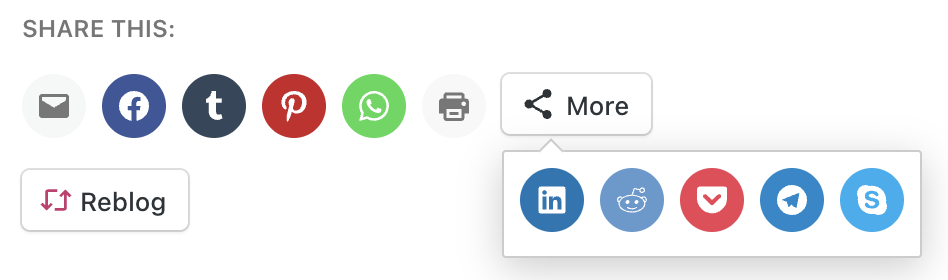
För att aktivera knappen ”Mer” klickar du på alternativet Redigera ”Mer”. I likhet med stegen i föregående avsnitt klickar du på de knappar du vill lägga till eller ta bort. När du gör det kommer du att se dina valda knappar i förhandsgranskningen ovan. Du kan klicka på knappen Ändra ordning för att klicka på och dra dina valda knappar till önskad ordning.
Du kan välja mellan flera olika utseenden på dina knappar för social delning:




Om du har valt Officiella knappar visar några av tjänsterna antalet delningar i din blogg, såsom de har rapporteras från den aktuella tjänsten. Lite viktig information om respektive tjänst:
- X (tidigare knt som Twitter) visar inte antalet delningar.
- Pinterests Pin-It-knapp visar bara bilder om du använder stilen Officiella knappar.
- Facebooks delningssiffror inkluderar det totala antalet delningar, gillamarkeringar och kommentarer på Facebook.
Antalen kan ändras eller återställas till noll om din webbplats domän ändras. Dessa antal kommer direkt från de sociala nätverken, inte från oss, och de kommer inte att migrera befintliga antal för en specifik URL som sedan har ändrats. Det är tyvärr inte möjligt att återställa gamla delningsantal. Du kan överväga att ändra till en annan knappstil som inte visar antalet delningar.
Du kan välja att inkludera följande WordPress-delningsknappar:

För att visa eller dölja dessa knappar, kryssa i motsvarande ruta i sektionen ”Reblogga och gilla” i inställningarna för delningsknappar.
Du kan visa lite text bredvid dina delningsknappar för att uppmuntra dina läsare att dela ditt innehåll. Som standard är denna text satt till ”Dela det här”. Du kan redigera den här etiketten genom att klicka på knappen ”Redigera etikettext” som visas överst på inställningsskärmen för delningsknappar.
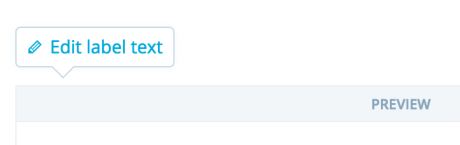
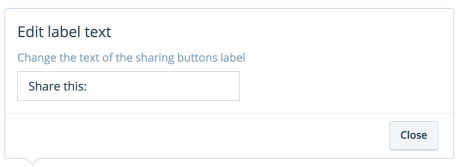
När du har ändrat etikettexten klickar du på Stäng och sedan Spara ändringar för att publicera ändringarna av din delningsetikett.
Du kan inaktivera delningsknapparna för sociala medier och/eller Gilla-knapparna för varje inlägg eller sida:
- Öppna din webbplats adminpanel och gå till Sidor eller Inlägg.
- Klicka på en sida eller ett inlägg för att öppna redigeraren.
- Klicka på Jetpack-ikonen (som ser ut som en blixt på en grön cirkel) i det övre högra hörnet av redigerarens skärm.
- Under sektionen Gillamarkeringar och delning, markera eller avmarkera rutorna för att visa gilla– och delningsknappar.
- Klicka på Uppdatera eller Publicera för att spara dina ändringar.
